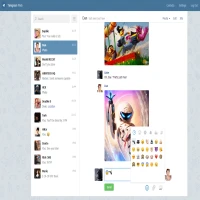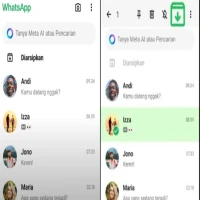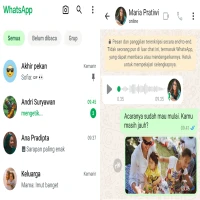Cara Rekam Layar iPhone yang Super Cepat dan Praktis!

Cara Rekam Layar iPhone yang Super Cepat dan Praktis!
PASUNDAN EKSPRES - Merekam layar iPhone sangat berguna untuk berbagai keperluan, mulai dari membuat tutorial, merekam gameplay, hingga sekadar menyimpan momen penting di layar ponsel.
Fitur ini sudah terintegrasi langsung di iPhone, sehingga kamu tidak perlu lagi mengunduh aplikasi tambahan.
Cara Rekam Layar iPhone yang Super Cepat dan Praktis!
BACA JUGA: Fitur Tersembunyi Telegram, Panduan Lengkap untuk Memaksimalkan Pengalaman Chat
Cara Mengaktifkan Fitur Perekaman Layar:
Buka Pengaturan: Cari ikon aplikasi "Pengaturan" di layar utama iPhone Anda.
Pilih Pusat Kontrol: Di dalam pengaturan, gulir ke bawah dan temukan opsi "Pusat Kontrol". Ketuk opsi tersebut.
Tambahkan Perekaman Layar: Pada daftar yang muncul, cari opsi "Perekaman Layar". Ketuk tombol tambah berwarna hijau di sebelah kanan opsi tersebut untuk menambahkannya ke Pusat Kontrol.
BACA JUGA: Cara Sembunyikan Chat di WhatsApp, Privasi Tetap Terjaga
Cara Merekam Layar:
Buka Pusat Kontrol: Gesek layar dari sudut kanan atas ke bawah untuk membuka Pusat Kontrol.
Ketuk Tombol Rekam: Cari ikon lingkaran dengan garis di dalamnya, itulah ikon untuk merekam layar. Ketuk ikon tersebut.
Mulai Rekam: Setelah ketuk, akan ada hitungan mundur 3 detik sebelum perekaman dimulai.
Hentikan Rekam: Untuk menghentikan perekaman, buka kembali Pusat Kontrol dan ketuk tombol rekam yang kini berwarna merah.